Element3Dを使ったオブジェクト配置について

こんにちは。デザイナーのYです。
今回はVIDEO COPILOTの『Element3D』を使って
色んなオブジェクトを簡単に並べたいと思います。
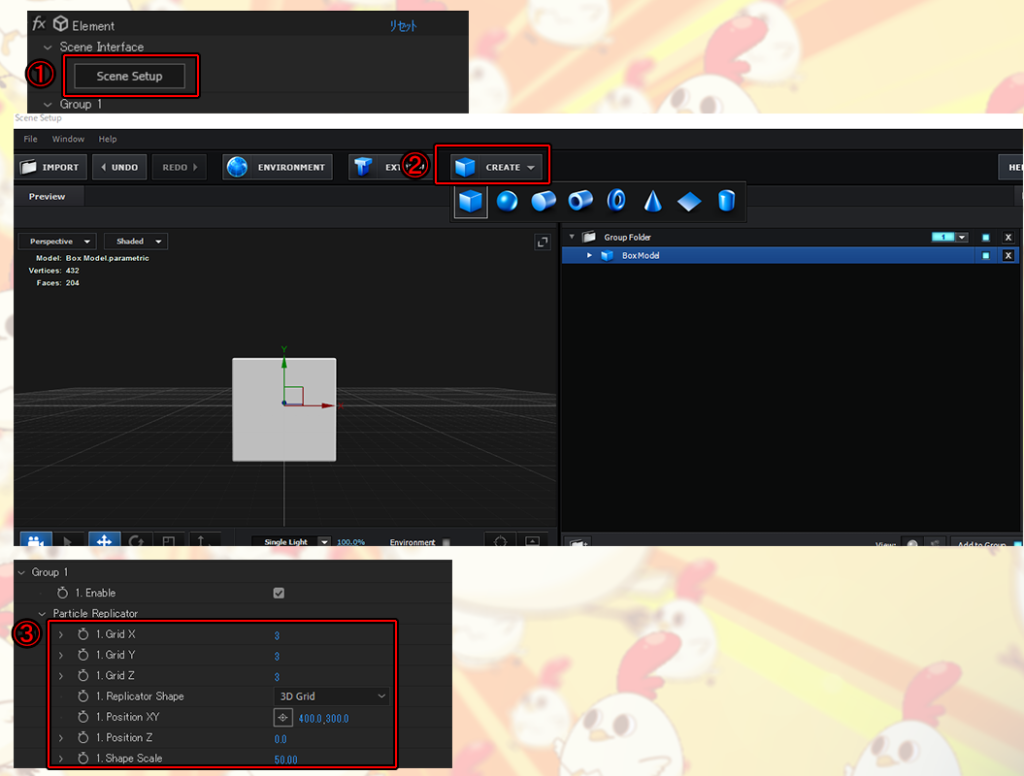
①まず、Element3Dを呼び出し、【Scene Setup】を押します。
②【Scene Setup】ウィンドウが表示されたら【CREATE】を選択します。
BOXを呼び出しウィンドウ右上のOKボタンを押します。
③Element3Dのエフェクトコントロールの「Group→Particle Replicator」の
【Replicator Shape】の選択タブを【3DGrid】に変更します。
【Grid】のX,Y,Zでオブジェ句の数や、【Shape Scale】で間隔を変更できます。
下の画像のような描画になるかと思います。
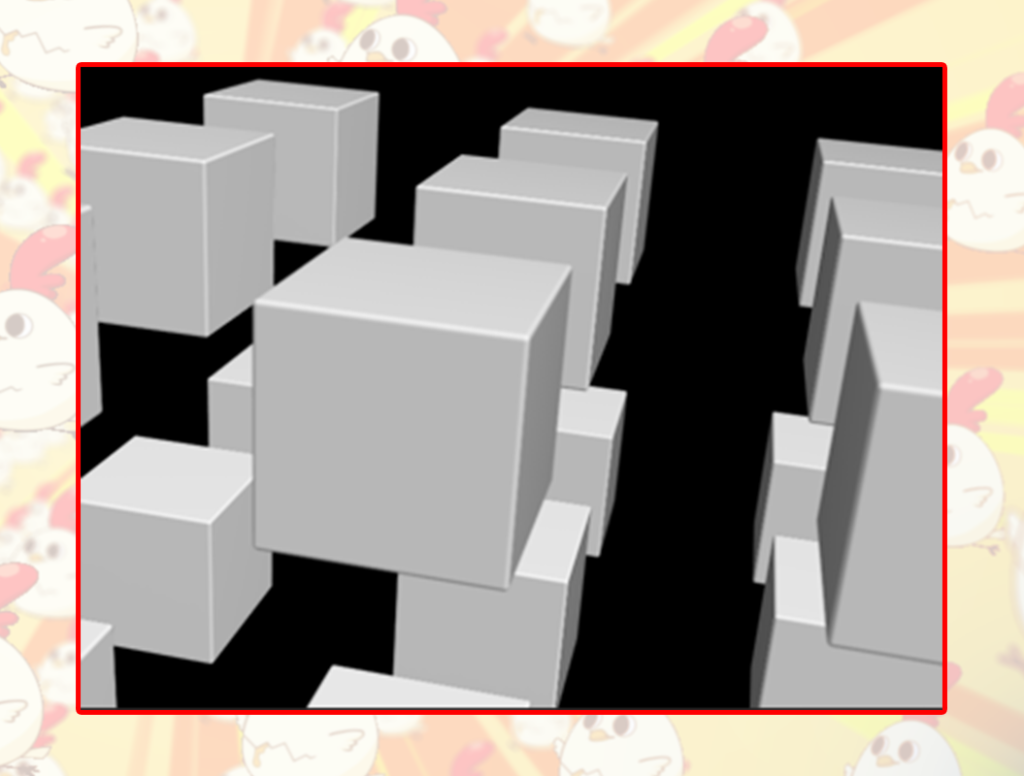
今回はエッグチキンを等間隔に並べたいので….
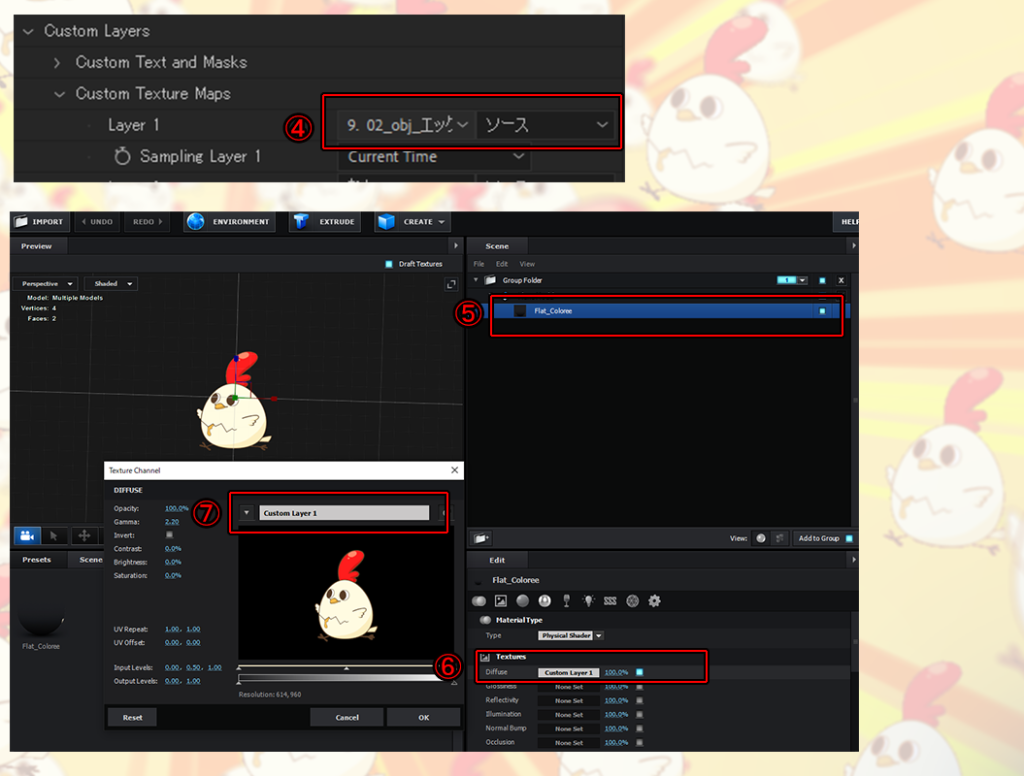
④Element3Dのエフェクトコントロールの「Custom Layers→Custom Texture Maps」を選択し、
Layer1にエッグチキンを登録します。
素材は同じコンポジションにないと選択できません。
⑤【Scene Setup】ウィンドウを表示し、マテリアルを選択します。
今回は板ポリにテクスチャを張り付けるため、【CREATE】から【Plane】を呼び出してます。
⑥Editウィンドウから「Texture→Diffuse」の「None Set」ボタンを押します。
⑦「Load Texture」タブから④で登録したエッグチキンを選択します。
あとは色々編集するとこんな感じになります。
【Replicator Shape】の選択タブに は【3DGrid】以外にもあるので
オブジェクトを輪っかにしてこんな感じにしたり、色々楽しめるかと思います。
以上、Element3Dlement3Dを使ったオブジェクト配置についての話でした。









